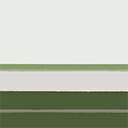个人看重的功能:
- 集成vi操作(释放鼠标)
- Command Palette(快捷操作)
- Package Control(化繁为简)
- 开放配置定制(习惯性操作)
- 多样布局(只需一个)
- 文件夹内文件内容查找(实用杠杠的)
如果不想看这个的童鞋可以看视频不过是英文的
安装
这里提供各种口味的下载地址,或者去官方网站
Windows 安装版、 Windows 便携版、 Windows 64 bit 安装版、 Windows 64 bit 便携版
对于使用便携版的童鞋这里提供Windows右键菜单关联批处理(bat)需与Sublime Text运行程序放同一目录下
添加右键的add_right.bat,请复制代码后自行新建bat文件
@echo off
@reg add "HKEY_LOCAL_MACHINE\SOFTWARE\Classes\*\shell\Sublime Text 2" /t REG_EXPAND_SZ /v "Icon" /d "\"%~dp0sublime_text.exe\",0" /f
@reg add "HKEY_LOCAL_MACHINE\SOFTWARE\Classes\*\shell\Sublime Text 2\command" /t REG_EXPAND_SZ /v "" /d "\"%~dp0sublime_text.exe\" \"%%1\"" /f
@reg add "HKEY_LOCAL_MACHINE\SOFTWARE\Classes\Folder\shell\Sublime Text 2" /t REG_EXPAND_SZ /v "Icon" /d "\"%~dp0sublime_text.exe\",0" /f
@reg add "HKEY_LOCAL_MACHINE\SOFTWARE\Classes\Folder\shell\Sublime Text 2\command" /t REG_EXPAND_SZ /v "" /d "\"%~dp0sublime_text.exe\" \"%%1\"" /f
pause
删除右键的del_right.bat,请复制代码后自行新建bat文件
@echo off
@reg delete "HKEY_LOCAL_MACHINE\SOFTWARE\Classes\*\shell\Sublime Text 2" /f
@reg delete "HKEY_LOCAL_MACHINE\SOFTWARE\Classes\Folder\shell\Sublime Text 2" /f
pause
vi操作
这个以后专文介绍,大家也可以Google之
Command Palette
这东西的主要作用是快速查找命令(新建、设置语法高亮、Package Control)在你知道有这功能,但不知道快捷键时这功能就体现出来了。当然呼出它的快捷键可不能忘Ctrl+Shift+P就是它
Package Control
这东西的主要作用是安装管理插件。某人说过好的GOV管的事情很少,大部分都让市场来做。跟这道理是一样一样的
鄙人认为这功能太他妈好用了,插件思想、独立更新类似Maven、npm等。软件就是主模块加插件系统,插件系统结合GitHub太完美了
Package Control这么用呢?
-
安装插件
先按
Ctrl+Shift+P然后输入ins pake再按回车(其实就是install package,可以不全输入它会模糊匹配,这功能也很赞),接下来就是输入插件名称过滤然后回车确定等待安装完成就ok了 -
删除插件
先按
Ctrl+Shift+P然后输入rem pake再按回车(其实就是remove package) -
启用插件
先按
Ctrl+Shift+P然后输入ena pake再按回车(其实就是enable package -
禁用插件
先按
Ctrl+Shift+P然后输入dis pake再按回车(其实就是disable package) -
更新插件
先按
Ctrl+Shift+P然后输入upg pake再按回车(其实就是upgrade package)
开放配置定制
这里包含软件配置、快捷键配置。都可以通过命令打开。修改文件的时候要注意满足json格式
-
软件配置
先按
Ctrl+Shift+P然后输入prefer set再按回车(其实就是preferences settings default)可以看下那些配置需要修改的,建议修改到用户的配置中(preferences settings user操作如上)方便以后更新(这思想好多地方都适用)。 -
快捷键配置
先按
Ctrl+Shift+P然后输入prefer key set再按回车(其实就是preferences key bindings settings default)。支持命令组合,调用插件Cool。目测Sublime Text 3又加强了 下面是的一些常用快捷键,与eclipse一致[ { "keys": ["f8"], "command": "toggle_setting", "args": {"setting": "word_wrap"} }, { "keys": ["ctrl+enter"], "command": "insert", "args": {"characters": "\n"} }, { "keys": ["shift+enter"], "command": "run_macro_file", "args": {"file": "Packages/Default/Add Line.sublime-macro"} }, { "keys": ["ctrl+shift+enter"], "command": "run_macro_file", "args": {"file": "Packages/Default/Add Line Before.sublime-macro"} }, { "keys": ["ctrl+shift+up"], "command": "select_lines", "args": {"forward": false} }, { "keys": ["ctrl+shift+down"], "command": "select_lines", "args": {"forward": true} }, { "keys": ["ctrl+alt+up"], "command": "run_macro_file", "args": {"file": "Packages/User/Duplicate Line Before.sublime-macro"} }, { "keys": ["ctrl+alt+down"], "command": "duplicate_line" }, { "keys": ["alt+up"], "command": "swap_line_up" }, { "keys": ["alt+down"], "command": "swap_line_down" }, { "keys": ["alt+/"], "command": "auto_complete" }, { "keys": ["alt+/"], "command": "replace_completion_with_auto_complete", "context": [ { "key": "last_command", "operator": "equal", "operand": "insert_best_completion" }, { "key": "auto_complete_visible", "operator": "equal", "operand": false }, { "key": "setting.tab_completion", "operator": "equal", "operand": true } ] } ]
多样布局
通过快捷键Alt+Shift+1到Alt+Shift+5等可以实现分屏的功能
文件夹内文件内容查找
右键文件夹(前提你已经添加了我前面说的add_right.bat)用Sublime Text打开,左边将出现文件列表(未出现的先按Ctrl+Shift+P然后输入side bar再按回车即可出现)
右键需要搜索的文件夹,找到Find in Project...接下来输入查找内容